Či už chcete zachytiť selfie, nahrať rýchle video alebo naskenovať dôležitý dokument, aplikácia Fotoaparát v telefóne Galaxy slúži na mnohé účely. Čo však robiť, ak otvoríte aplikáciu Fotoaparát v telefóne Samsung a zobrazí sa čierna obrazovka? Dobrou správou je, že vo väčšine prípadov je na vine skôr softvér než hardvér. V tomto návode sa s vami podelíme o niekoľko užitočných tipov, ktoré vám pomôžu problém okamžite odstrániť.
1. Vynútené zatvorenie a opätovné otvorenie aplikácie Fotoaparát
Reštartovanie aplikácie Fotoaparát je účinný spôsob, ako vyriešiť všetky dočasné poruchy, ktoré sa mohli vyskytnúť počas jej behu. Preto je to prvá vec, ktorú by ste mali vyskúšať.
Dlho stlačte ikonu aplikácie Fotoaparát a v ponuke, ktorá sa zobrazí, klepnite na ikonu informácií. Na stránke Informácie o aplikácii klepnite na možnosť Vynútiť zastavenie v spodnej časti.
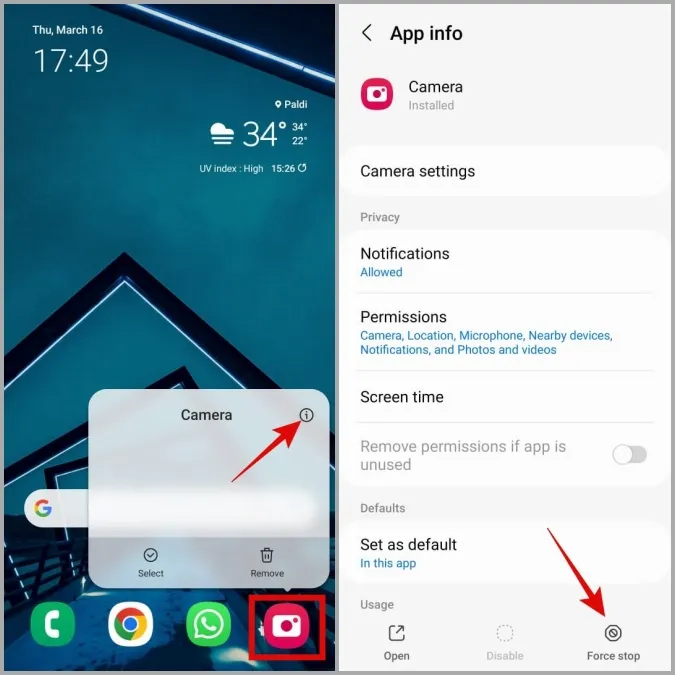
Znovu otvorte aplikáciu Fotoaparát a skontrolujte, či funguje.
2. Skontrolujte oprávnenia aplikácie Fotoaparát
Ak ste aplikácii Samsung Camera predtým zakázali prístup k hardvéru fotoaparátu vášho zariadenia, môže sa zobraziť čierna obrazovka alebo sa môže neočakávane zavrieť.
Ak chcete skontrolovať oprávnenia aplikácie Fotoaparát v telefóne, použite tieto kroky:
1. Dlho stlačte ikonu aplikácie Fotoaparát a ťuknite na ikonu informácií.
2. Prejdite na položku Oprávnenia.
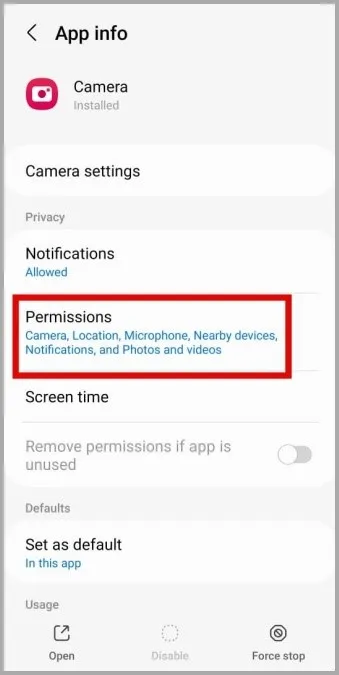
3. Klepnite na položku Fotoaparát a na nasledujúcej obrazovke vyberte možnosť Povoliť len počas používania aplikácie.
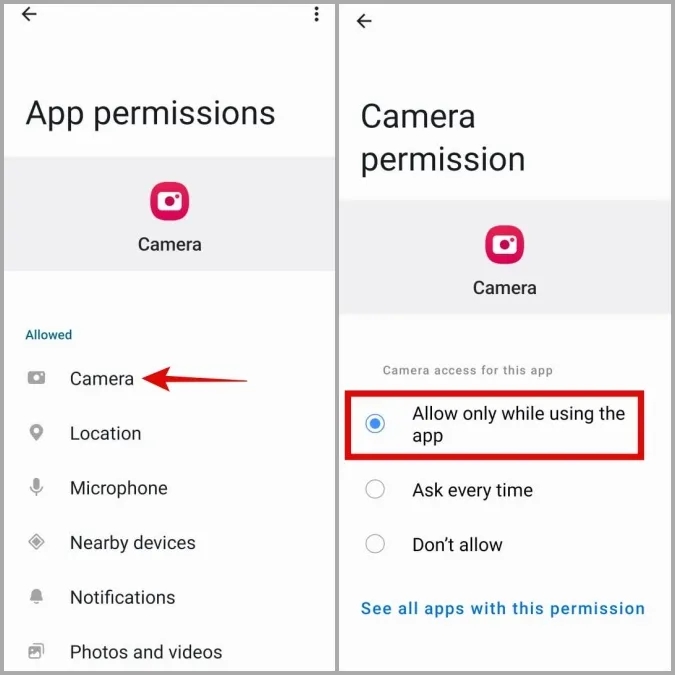
3. Povolenie prístupu k fotoaparátu z nastavenia súkromia
Ak je v telefóne Samsung nainštalované rozhranie One UI 4.0 (Android 12) alebo vyššie, musíte potvrdiť, že prístup k fotoaparátu pre aplikácie je povolený v ponuke súkromia. Ak nie, aplikácia Fotoaparát nebude mať prístup k fotoaparátu telefónu napriek tomu, že má potrebné povolenie.
1. Otvorte aplikáciu Nastavenia v telefóne a prejdite do časti Zabezpečenie a súkromie > Súkromie.

2. V časti Ovládacie prvky a upozornenia povoľte prepínač vedľa položky Prístup k fotoaparátu.

Potom reštartujte aplikáciu Fotoaparát a skontrolujte, či funguje správne.
4. Zakážte experimentálne funkcie v aplikácii Fotoaparát
Aplikácia Samsung Camera vám poskytuje prístup k rôznym experimentálnym funkciám, ktorých používanie je zábavné. Keďže však tieto funkcie nie sú vždy stabilné, môžu niekedy spôsobovať problémy, ako je ten popísaný tu. Preto je najlepšie tieto funkcie nepoužívať.
1. V aplikácii Fotoaparát ťuknutím na ikonu v tvare ozubeného kolesa v ľavom hornom rohu navštívte ponuku nastavení.
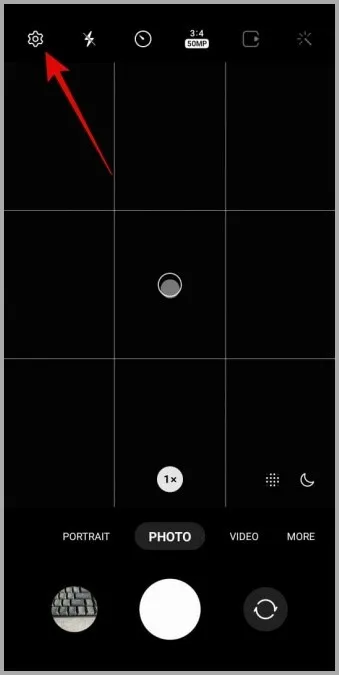
Ak nemôžete otvoriť nastavenia fotoaparátu z aplikácie, navštívte informačnú stránku aplikácie Fotoaparát a klepnite na Nastavenia fotoaparátu.
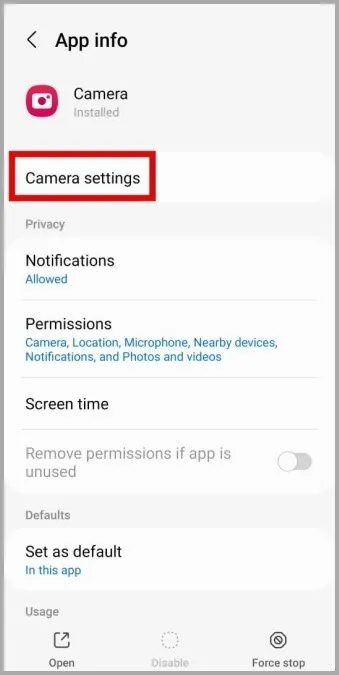
2. Vyhľadajte a zakážte všetky funkcie s označením Labs (Laboratóriá).
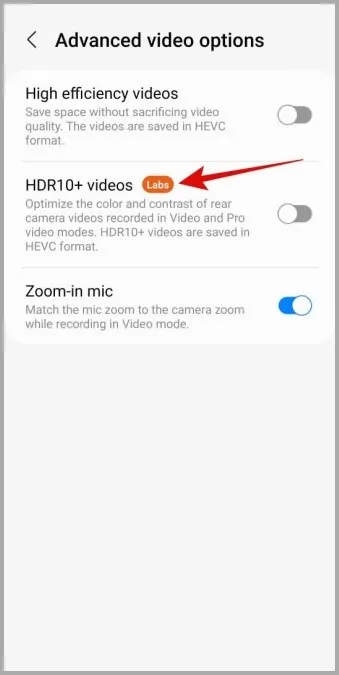
5. Obnovte nastavenia aplikácie Fotoaparát
Ak zakázanie experimentálnych funkcií nepomôže, môžete skúsiť resetovať všetky nastavenia fotoaparátu a zistiť, či to pomôže. Na tento účel použite tieto kroky:
1. Otvorte aplikáciu Fotoaparát a ťuknite na ikonu ozubeného kolesa v ľavom hornom rohu.
2. Posuňte sa nadol a ťuknite na položku Obnoviť nastavenia a výberom položky Obnoviť potvrďte.
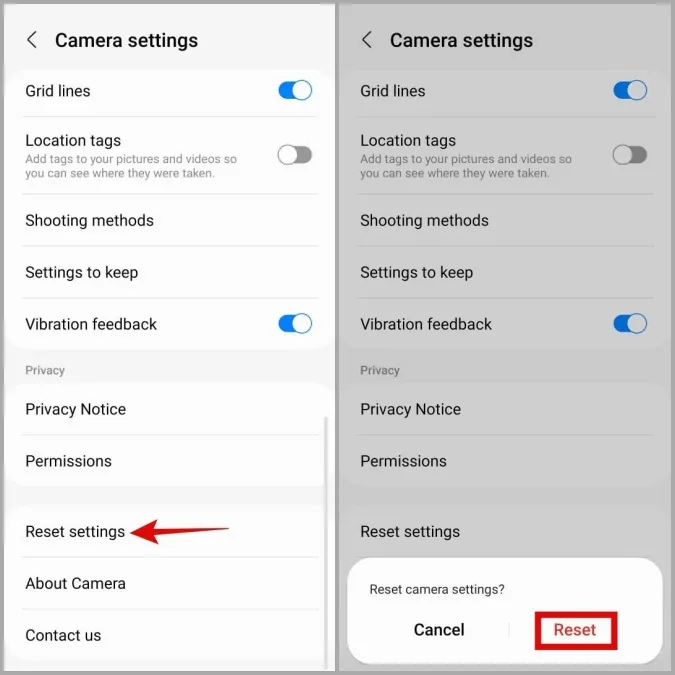
6. Uvoľnite miesto v úložisku
Málo miesta v pamäti telefónu Samsung môže viesť k viacerým problémom vrátane tohto. Ak chcete skontrolovať stav úložiska v telefóne, otvorte aplikáciu Nastavenia a prejdite do časti Batéria a starostlivosť o zariadenie > Úložisko.

Ak vám v telefóne dochádza úložisko, zvážte, či neuvoľníte miesto odinštalovaním nepoužívaných aplikácií a hier alebo presunutím veľkých súborov do cloudového úložiska.
7. Vyčistite vyrovnávaciu pamäť aplikácie Fotoaparát
Ďalšia vec, ktorú môžete urobiť na vyriešenie tohto problému, je vyčistiť údaje vyrovnávacej pamäte aplikácie Fotoaparát. Vyčistíte tak všetky dočasné súbory, ktoré môžu narúšať výkon aplikácie.
1. Dlho stlačte ikonu aplikácie Fotoaparát a klepnite na ikonu Informácie.
2. Prejdite do časti Úložisko a klepnite na možnosť Vymazať vyrovnávaciu pamäť.
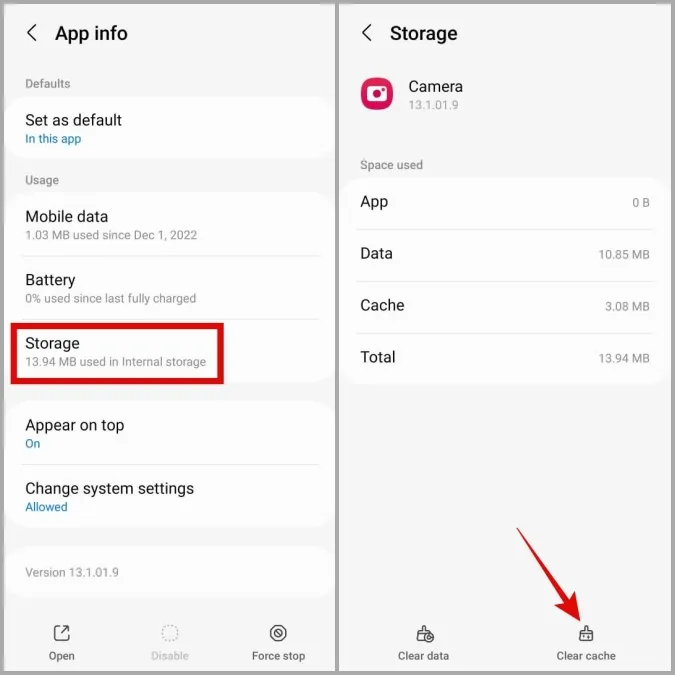
8. Vyskúšajte núdzový režim
Keď spustíte telefón Samsung v núdzovom režime, spustia sa len predvolené aplikácie a služby. To vám môže pomôcť zistiť, či problém s čiernou obrazovkou v aplikácii Samsung Camera nespôsobuje škodlivá aplikácia tretej strany v telefóne.
1. Stlačte a podržte tlačidlo napájania, kým sa nezobrazí ponuka napájania.
2. Dlho stlačte ikonu vypnutia a potom ťuknutím na zelenú kontrolku spustite počítač v núdzovom režime.

Po spustení telefónu do núdzového režimu skúste znova použiť aplikáciu Fotoaparát. Ak funguje správne, na vine je niektorá z vašich aplikácií tretích strán. S najväčšou pravdepodobnosťou sú vinníkom aplikácie, ktoré ste nainštalovali pomerne nedávno. Všetky podozrivé aplikácie môžete postupne odinštalovať, kým sa problém nevyrieši.
9. Vyskúšajte inú aplikáciu fotoaparátu
Ak aplikácia Samsung Camera zobrazuje čiernu obrazovku aj v núdzovom režime, skúste použiť inú aplikáciu fotoaparátu, aby ste zistili, či je problém s hardvérom fotoaparátu.
Stiahnite si akúkoľvek aplikáciu fotoaparátu tretej strany z obchodu Play a zistite, či funguje správne. Ak nie, problém pravdepodobne súvisí s hardvérom. V takom prípade je najlepšou možnosťou navštíviť autorizované servisné stredisko Samsung a nechať telefón skontrolovať.
Zachytenie šťastia
Kvalitný hardvér fotoaparátu v zariadení Samsung sa stáva nepoužiteľným, keď aplikácia fotoaparátu neustále zobrazuje čiernu obrazovku. Dúfajme, že vyššie uvedené tipy na riešenie problémov vám ušetrili cestu do servisného strediska Samsung a aplikácia Fotoaparát bude fungovať ako zvyčajne.
